Chromecastを使ってiPhoneからテレビに写真をキャストする方法:ステップバイステップガイド
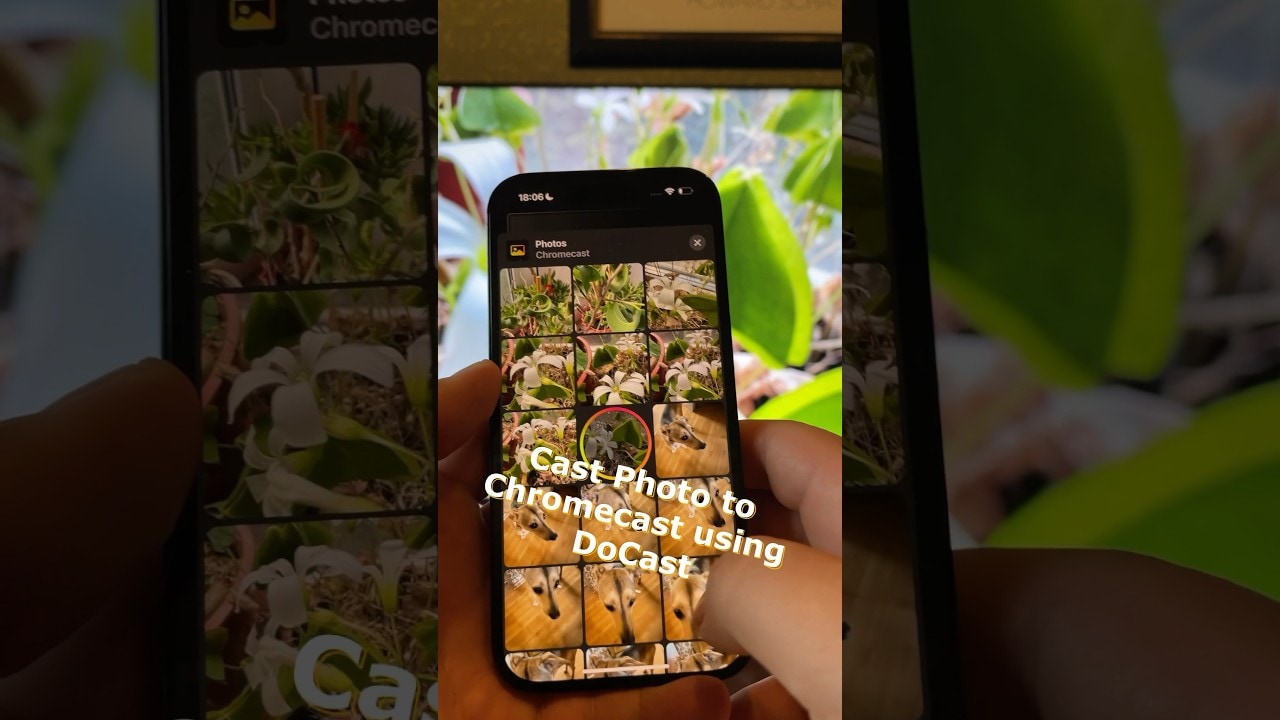
もしあなたが クロムキャスト ユーザーであり、かつ、写真をキャスティングしたい iPhone をテレビに映すには、この方法が最適です!👍この記事では、これを実現するための簡単なガイドを提供します。さっそく見てみましょう📸📺
App StoreからDo Castをダウンロード
をダウンロードすることから始めましょう。 キャスト App Storeから。このアプリは、あなたのフォトキャスティング体験を容易にします。📲
必要なすべての権限を付与する
アプリをダウンロードしたら、それを開き、シームレスなユーザーエクスペリエンスのために必要なすべての権限を付与します。🚀
デバイスを同じWi-Fiに接続する
の両方を確認する。 iPhone そして クロムキャスト が同じWi-Fiネットワークに接続されていることを確認します。このステップは、キャストを成功させるために非常に重要です。📶
リストからデバイスを選択
アプリが提供するリストから、以下のものを選択する。 クロムキャスト をターゲット・デバイスとして選択します。デバイスを選択したら、すぐに続行できます。🎯
アップグレードオファーを理解する(オプション)
このアプリは、年間購読または生涯購読へのアップグレードを提案することがあります。購入の場合、特別なギフトが提供されることもあります。🎁 また、14日間の無料トライアルを選んだり、アプリの無料版を使い続けることもできます。
iPhoneの写真にアクセスできるようにする
アプリのメインメニューで、「写真」をタップし、アプリにアクセス権を与えます。 iPhoneの写真.これでキャスト用の写真を選択できるようになります。📸🔓
写真を選んでテレビに映す
写真へのアクセスを許可したら、キャストしたい写真を選択します。選択した写真がテレビに表示されます。アプリの無料版でも、無制限に写真をストリーミングできます!🖼️🎉
結論:🏁。
写真をキャスティングする iPhone を使用してテレビに接続します。 クロムキャスト は楽なものです。広告なし、写真枚数無制限、ユーザーフレンドリーなインターフェースなど、利点はほんの一例です。今すぐ試して、写真閲覧体験をアップグレードしましょう。ハッピーキャスティング📺❤️
よくあるご質問
Chromecastを使ってiPhoneの写真をテレビにキャストできますか?
はい、Chromecastを使ってiPhoneからテレビに写真をキャストできます。詳細なステップバイステップのガイドを記事でご紹介します。
Chromecastを使ってiPhoneからテレビに写真をキャストするには、特別なアプリが必要ですか?
そう、ChromecastをセットアップしてiPhoneの写真をテレビにキャストするには、Google Homeアプリが必要になる。
Google Homeアプリケーションは無料ですか?
はい、Google HomeはApp Storeから無料でダウンロードできます。
iPhoneの写真を非スマートTVにキャストできますか?
はい、Chromecastを接続できるHDMIポートがあるテレビであれば、iPhoneからスマートフォン以外のテレビに写真をキャストすることができます。
iPhoneからテレビに写真をキャストするにはWiFiが必要ですか?
はい、Chromecastが正しく機能するには、安定したWiFiネットワークが必要です。
iPhoneの写真アプリから直接写真をキャストできますか?
いいえ、App StoreからダウンロードできるGoogleフォトアプリを使って写真をキャストする必要があります。
iPhoneからテレビにライブ写真やビデオをキャストできますか?
そう、ライブ写真もビデオも、Chromecastを使ってiPhoneからテレビにキャストできる。
iPadからテレビに写真をキャストできますか?
はい、記事に記載されているのと同じ手順で、iPadからテレビに写真をキャストすることができます。
キャスティングできる写真のサイズに制限はありますか?
サイズ制限はありません。ただし、大きな写真は読み込みに時間がかかる場合があります。
スライドショーモードで写真をキャストできますか?
はい、Googleフォトはスライドショーモードをサポートしており、テレビにキャストすることができます。
キャスト中にスライドショーのスピードをコントロールできますか?
残念ながら、Googleフォトは現在スライドショーの速度変更に対応していない。
キャスティング中に写真をシャッフルできますか?
はい、キャストする前にGoogleフォト内で写真をシャッフルすることができます。
iPhoneの画面をテレビにキャストできますか?
そう、Chromecastアプリを使えば、iPhoneの画面全体をテレビにキャストできるのだ。
他の写真アプリの写真をテレビにキャストできますか?
はい、キャスティングをサポートする他のアプリケーションを使用して、写真をテレビに表示することもできます。
WiFiなしでiPhoneからChromecastにキャストできますか?
いいえ、現在iPhoneからChromecastへのキャストにはWiFiが必要です。
複数のデバイスから同時にキャストできますか?
いいえ、Chromecastは一度に1つのデバイスからしかキャストできません。
Google HomeアプリにChromecastが表示されないのはなぜですか?
ChromecastとiPhoneが同じWiFiネットワークに接続されていることを確認してください。異なるネットワークに接続している場合、ChromecastがGoogle Homeアプリに表示されないことがあります。
ChromecastなしでiPhoneをテレビにキャストできますか?
たしかに、iPhoneのキャストを可能にするキャスティング・デバイスやスマートTVプラットフォームは他にもあるが、Chromecastは最も信頼性が高く、わかりやすいソリューションのひとつだ。
PNGやTIFFなど、別のフォーマットで写真をキャストできますか?
ChromecastはJPEG、PNG、BMP、GIFをサポートしています。その他のフォーマットは、キャスト前に対応フォーマットに変換する必要があります。
ポートレートモードで写真をキャスティングできますか?
はい、縦横どちらのモードの写真もキャストできます。ただし、テレビのアスペクト比によっては、縦向きの写真の横に黒い帯が出ることがあります。
具体的な手順が専門的すぎるように見えます。もっと簡単なキャスティング方法はありますか?
残念ながら、Chromecastのハードウェアを利用するには、グーグルが説明する手順が必要だ。専門的に見えるかもしれませんが、簡単な手順です。分かりやすいステップバイステップの手順については、こちらのガイドをご利用ください。
ChromecastをMacBookやApple Watchなど他のAppleデバイスで使用できますか?
ChromecastはMacBookやApple Watchと直接互換性はないが、対応するサードパーティ製アプリがある。しかし、その機能は限られている。
写真やビデオのキャスト中に一時停止、巻き戻し、早送りはできますか?
そう、キャスティング中にiPhoneをコントローラーとして使うことができるのだ。
4KやHDRの写真をキャストすることは可能ですか?
はい、Chromecast Ultraデバイスと4KまたはHDRコンテンツがあれば、4KおよびHDRキャストはサポートされます。
写真と一緒に音楽を流すことはできますか?
はい、写真のスライドショーと一緒に音楽をキャストすることができます。ただし、音楽はSpotifyやGoogle Play Musicなど、キャストに対応した別のアプリを使ってキャストする必要があります。
キャスティングはバッテリーを多く消費しますか?
キャスティングは、キャスティングしない場合よりも多くのバッテリーを消費しますが、その正確な量は特定のデバイスとその設定によって異なります。
USBスティックやSDカードのような物理的なデバイスにある写真をキャストできますか?
写真をキャストする前に、iPhoneまたはiPhone上の互換性のあるアプリに写真をインポートする必要があります。
写真のキャスティングにGoogleアカウントは必要ですか?
はい、Google HomeとGoogle Photosアプリを使うにはGoogleアカウントが必要です。
個人的に写真をキャスティングすることはできますか?
キャストは通常、同じネットワーク上で、同じ部屋にいる人なら誰でも見ることができます。プライバシーが気になる場合は、必要なときだけキャストし、終了したらChromecastから切断することを検討してください。
テレビに映すと写真の画質が悪いのはなぜですか?
これは、元の写真の品質、テレビのサイズ、またはChromecastやテレビの設定による可能性があります。最高の画質を得るには、これらの要素をすべてチェックしてください。
 ping.fm
ping.fm 